RPAソリューション「WinActor®」よくあるご質問
WinActor®の導入やご利用に際し、契約・技術等のよくある質問をまとめました。
ご不明点やこちらに掲載されていないご質問がございましたら、お気軽にお問い合わせください。
契約に関するご質問
- 追加ライセンスを契約したいのですが、月額契約は可能ですか?
- 既にライセンス契約を実施いただいており、そちらとご利用期間をあわせるために、当初数か月間でご契約いただくことは可能です。
- ※既にご契約いただいているWinActor®ライセンスの保守契約IDが必要となります。
- ノードロックライセンスとフローティングライセンスの違いは何ですか?
- ノードロックライセンスは、ライセンスが端末に紐づくもの、フローティングライセンスは端末に紐づかないライセンスとなり、ご契約いただいたライセンスを有効に活用いただくことができます。ご利用いただくためには管理機能のご契約が必要です。
- フローティングライセンスを利用するためにはどのような環境が必要ですか?
- 端末側のライセンスとは別に、フローティングライセンスを管理するためにWinActor® Floating License ADMIN(FLA)もしくはWinActor® Manager on Cloud(VMC)のご契約が必要となります。
- フローティングライセンスを利用するメリットは何ですか?
- ご契約のライセンス数の範囲で、いろいろな端末でご利用いただけるため、ライセンスの有効活用が可能です。
ただし、少ないライセンス数でご契約の場合、上記管理用の環境も必要となることから、ノードロックライセンスにくらべ契約⾦額が⾼くなるケースもあります。詳しくは弊社営業担当者へお問い合わせください。 - WinActor®のライセンスファイル適用が利用開始日より遅くなった場合でも、ライセンスファイルを適用した日から1年利用することはできますか?
- 申し訳ございませんが、ライセンスのご利用期間は納品時に送付させていただくライセンス証書に記載の期間の利用となります。
- 新規の場合、ライセンス反映はいつから⾏えますか?
- ライセンス証書記載のご利用開始日以降の日から⾏っていただけます。
- 更新の場合、ライセンス反映はいつから⾏えますか?
- 利用開始日の3ヵ月前から可能となります。
利用開始日以前にライセンス反映したとしても、終了日が前倒しになることはございません。
機能や技術に関するご質問
- シンクライアントの環境でもWinActor®を利用できますか?
- VM ware等の仮想環境、シンクライアントでの利用は可能ですが、導⼊先のシステムの環境がWinActor®の動作要件と合致しているか等の条件や設定の確認が必要となります。
そのため、事前に評価版で数日間お試しいただいて、問題がないことを確認された上での導⼊をお願いしております。 - WinActor®を実⾏している間にそのPCでほかの作業をすることができますか?
- WinActor®が動いている間は基本的にそのPCでほかの作業はできないものとお考えください。
- WinActor®を使うPCを変更(利用中のPCが壊れた場合を含む)したいのですが、どのような⼿続きが必要ですか?
- ライセンス移管申請を⾏っていただくことで端末変更が可能です。
移管申請につきましては、お客さま自身で実施いただきますようお願いいたします。
手順につきましては、ご利用中のお客さま向けに資料をご用意しております。詳しくは弊社営業担当へお問い合わせください。 - 評価版利用中に作成したシナリオが本ライセンス「シナリオの有効期限が切れています」と表⽰され動かないのですが、どうすればよいですか?
- 正式ライセンス版(フル機能版)のフローチャート画面の上部にあるアイコン「シナリオ情報」をクリックし、有効期限欄の日付を削除し、上書き保存を⾏ってください。
- ※バージョン6.0以降はこちらの操作は必要ございません。
- WinActor®のライセンス登録はどのように⾏いますか?
- ライセンス発⾏申請をいただき、ライセンス登録をする⼿順となります。
手順につきましては、ご利用中のお客さま向けに資料をご用意しております。詳しくは弊社営業担当へお問い合わせください。 - WinActor®を再インストールしたいのですが、可能ですか?
- 再インストールされる理由は何でしょうか?ライセンスを別の端末に移す、あるいは端末をリカバリ、OSを再インストールしたため等であれば、移管⼿続きが必要となります。
移管手続きにつきましては、ご利用中のお客さま向けに資料をご用意しております。詳しくは弊社営業担当へお問い合わせください。 - バージョンアップは費用がかかりますか?また、⼿順はどのようにすればいいですか?
- アップデートは無償で行っております。
またマイナーアップデート(例:Ver6.1からVer6.2等)も無料でご利用いただけます。
手順につきましては、ご利用中のお客さま向けに資料をご用意しております。詳しくは弊社営業担当へお問い合わせください。 - ライセンス登録時に、「正しいライセンスファイルを指定してください。」のエラーが出ます。
- ライセンス発⾏申請の際に、製品IDを出⼒したWinActor®でライセンスファイルを適用してください。
なお、製品IDとライセンスファイルのファイル名は、「_」以降が同じファイル名となります。
例:製品IDファイル名⇒WinActorProductID_ABC12345
ライセンスファイル名⇒WinActorLicense_ABC12345 - WinActor®の起動時に「製品ID情報の読み取りに失敗しました」もしくは「PC情報が変更されました」のエラーが発⽣し、WinActor®が利用できません。
- CPUの変更、ハードウェアの増設、OSのアップデート等をされていませんか?
この場合、端末の情報が変更されているため、移管⼿続きが必要となります。
移管手続きにつきましては、ご利用中のお客さま向けに資料をご用意しております。詳しくは弊社営業担当へお問い合わせください。 - ライセンスを反映したのに利用できません。ご利用期限が切れた旨のメッセージが表⽰されます。
- 端末に複数のWinActor®をインストールされていませんか?
複数ある場合、別のWinActor®の起動をお試しください。そちらにライセンスが登録されている可能性があります。
その他
その他WinActor®に関するご質問はNTTアドバンステクノロジー「WinActor®よくあるご質問」をご確認ください。
本ページで解決できないお困りごと等ございましたら、ぜひお気軽にお問い合わせください。
RPAソリューション「WinActor®」
資料ダウンロード
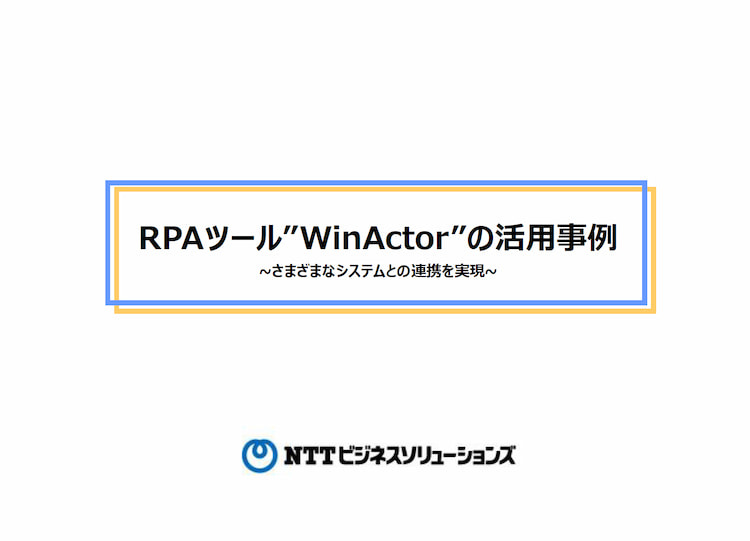
WinActor活用事例
